
Quando você cria Estilos de célula no Microsoft Excel , esses estilos estão disponíveis em todas as folhas para sua pasta atual. Mas há uma maneira de compartilhar esses estilos que você gasta criação e edição com outras pastas de trabalho do Excel.
se vocês Crie um estilo para uma borda personalizada ou formato numérico Que você quer reutilizar, você pode mesclar estilos e usá-los repetidamente. E se você fizer modificações em um dos estilos de células pré-premados, você pode compartilhar essas alterações entre as pastas de trabalho também. Ambos podem economizar tempo de recriar ou remodificando os mesmos estilos.
Mesclar estilos de célula no Excel
Inicie o Excel e abra a pasta de trabalho que contém os estilos que você deseja compartilhar com outras pastas de trabalho. Vamos chamar este workbook share 1. Em seguida, abra a pasta de trabalho que você deseja copiar os estilos para, quais chamaremos o compartilhamento 2.
Com as duas pastas de trabalho abertas ao mesmo tempo, selecione a pasta de trabalho que deseja compartilhar os estilos com. Aqui, isso é compartilhar 2.
Vá para a guia Início e clique na seta suspensa Estilos de celular. Escolha "Merge estilos".
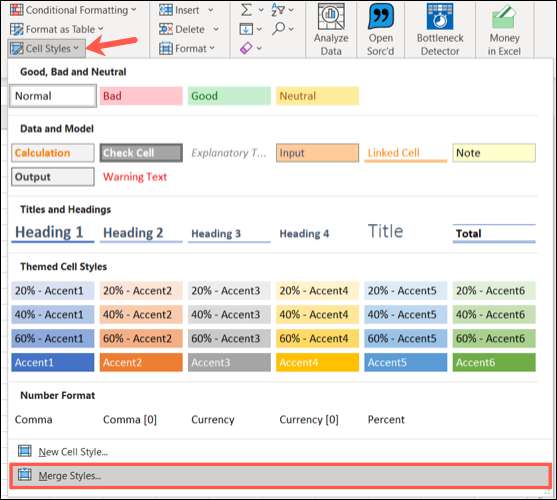
Na pequena janela pop-up, selecione a pasta de trabalho que contém os estilos de célula que você deseja copiar. Aqui, isso é compartilhar 1. Clique em "OK".
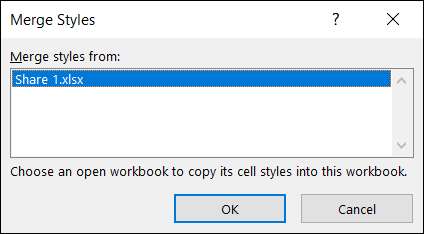
Se você fez alterações nos estilos de células premados na primeira pasta de trabalho, você será perguntado se deseja mesclar estilos que tenham o mesmo nome. Clique em "Sim" para mesclar aqueles também ou "não" para mesclar estilos personalizados que você criou.
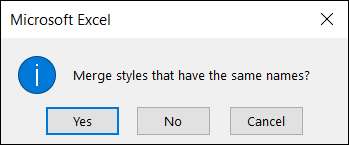
Agora, você deve ver todos os estilos mesclados em sua segunda pasta de trabalho, compartilhar 2. Clique em "Estilos de célula" na guia Início para visualizá-los todos.
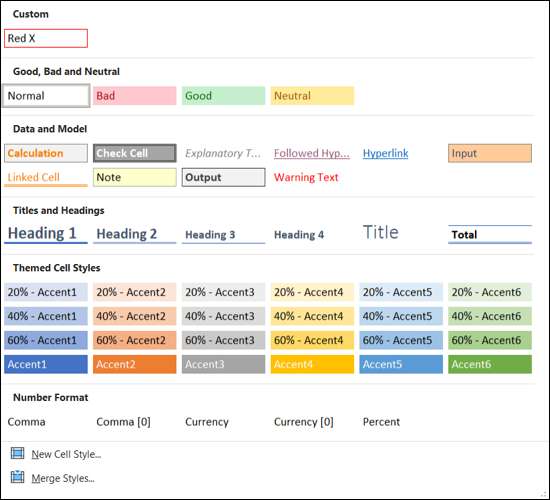
Você pode continuar a mesclar células com cada nova pasta de trabalho que você abre da mesma maneira.
Modificar ou excluir estilos de célula
Se você só trabalhou com novos estilos de celular até agora, lembre-se que você pode modificar ou excluir estilos de células existentes em qualquer pasta de trabalho.
Clique em "Estilos de célula" na guia Início. Em seguida, clique com o botão direito do mouse no estilo e escolha "Modificar" para fazer alterações a ele ou "Excluir" para removê-lo.

Usando estilos de célula no Excel, você pode Formatar uma célula ou faixa de célula rapidamente . Então, se você gastar tempo criando um estilo personalizado ou editando um existente, por que não mesclá-los com outras pastas de trabalho para continuar fazendo um bom uso deles?







